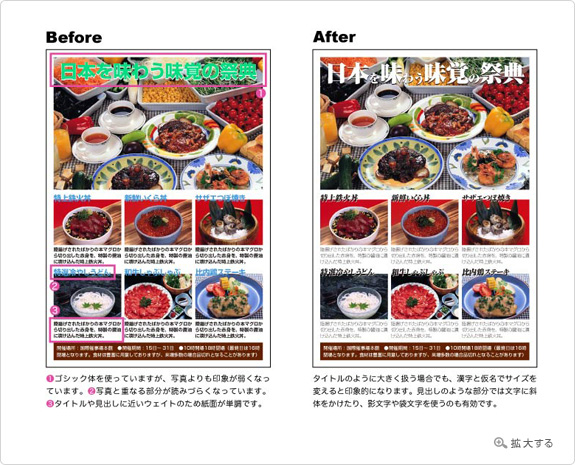文字の効果で印象を変える

![]()
文字に効果をつけたり、サイズを変えてみましょう
文字の見た目に変更を加えましょう
タイトルや見出しでは、ゴシック体や明朝体といった書体を使い分けたり、文字の太さの違いであるウェイトを使い分けることで、印象を強くすることができます。しかし、MSゴシックやMS明朝のように極細から極太までといった一揃いのファミリーが用意されていない書体を使った場合、ウェイトを使い分けられず、書体の印象が背景の写真に負けてしまうことがあります。
最も簡単に印象を強くできるテクニックは、タイトルの中で使用するフォントのサイズを部分的に変更したり、文字に影や白フチといった効果をつけることです。明朝体とゴシック体を混ぜて使うという方法もありますが、場合によってはデザインに統一性がなく見づらいものに仕上がってしまうことがありますので、避けたほうがいいでしょう。
一つのフォントでサイズを使い分けてみましょう
フォントのサイズに強弱をつける場合、漢字と仮名で大きさを変えると効果的です。漢字は画数が多く小さいサイズでは視認性が低いので、なるべく大きめに使い、仮名は画数が少なく可読性に与える影響が少ないので小さく使うといいでしょう。また、明朝体など斜体にすると筆で書いた文字のように見えて、印象を変えることができます。
写真に文字を載せる場合には、背景との違いを明確にするために影をつけたり袋文字にするのも有効です。明朝体の場合は、線が細いので影と文字は離れすぎないように設定するといいでしょう。
タイトル・見出しを印象的にするポイント
●漢字と仮名でサイズを変えると印象が変わります
●写真に載せる文字は影をつけると可読性が高くなります

![]()
文字を記号化してみましょう
レイアウトに即した効果を考えましょう
文字を印象的に見せるためには、書体に変化をつけたり、サイズの強弱をつけることで印象的にできますが、製品のイメージやレイアウトによっては必ずしも効果的でない場合もあります。とはいえ、何も文字に変化をつけないのは紙面のイメージが単調すぎるといった場合は、文字を思い切って図形のようなワンポイント、つまりアイコンとして見せる方法を試してみましょう。ただし、このテクニックも多用してしまうと全体のレイアウトが見づらくなってしまったり、散漫な印象になってしまうことがありますので、必要な文字と場所を限定して使うようにしましょう。
アイコン化して遊びを作るのも効果的です
文字をアイコンとして見せるための最も簡単な方法は、囲みをつけて独立させることです。下の例では価格をそれぞれ個別に囲み、背景と同系色で彩度の高い色を使うことで印象的にしています。また、見出しのような文字列は、文字数に違いがありますので、必要な情報だけを抽出してアイコン化してみました。
全体に落ち着いたレイアウトの場合は、このような効果を部分的に使うことで見た目に遊びがうまれて、変化をつけることができるようになります。
文字をアイコンとして扱う場合のポイント
●レイアウトのイメージに合わせて効果を限定しましょう
●必要な情報だけを記号化して印象的にします